
辞書ユーザガイド
macOS Mojave 用
さまざまなソースから単語や語句の定義を取得します。
ヒント:アプリケーションで作業しているときや Web ページをブラウズしているときにすばやく単語を調べることができます。
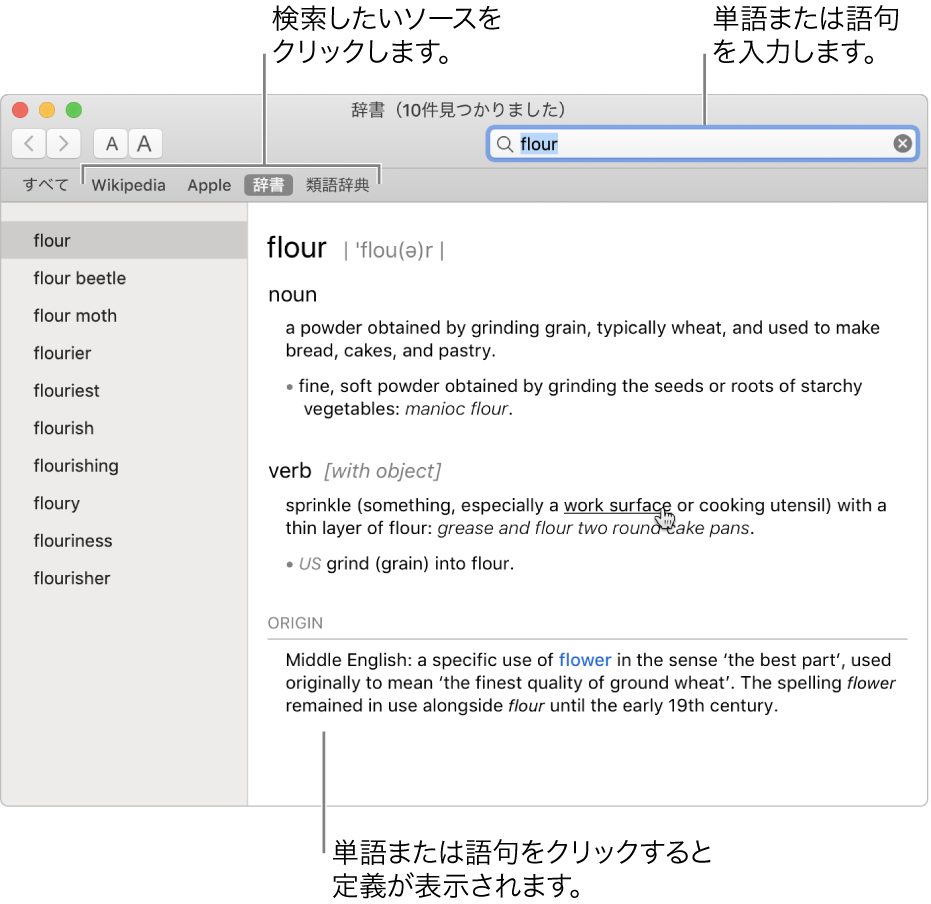
「辞書」は Launchpad から開くことができます(Dock で「Launchpad」アイコン ![]() をクリックします)。
をクリックします)。
「辞書」で単語または語句を検索する
Mac の「辞書」アプリケーション
 で、「辞書」ウインドウの右上隅にある検索フィールドに単語または語句を入力します。
で、「辞書」ウインドウの右上隅にある検索フィールドに単語または語句を入力します。注記:別の辞書ソースを追加した場合は、辞書ソースのダウンロードが完了するのを待ってから単語または語句を検索してください。ソースの追加については、以下の「辞書ソースをカスタマイズする」を参照してください。
定義の本文内に、関連する単語へのリンクが青のテキストで表示されます。さらに、任意の単語や語句の上にポインタを合わせてクリックすると、その定義が表示されます。
定義の本文内で単語を調べると、SnapBack ボタン
 が検索フィールドに表示されます。クリックすると、最初の定義に戻ります。トラックパッドで左右にスワイプするか、「辞書」ウインドウのツールバーにある「前へ」ボタン
が検索フィールドに表示されます。クリックすると、最初の定義に戻ります。トラックパッドで左右にスワイプするか、「辞書」ウインドウのツールバーにある「前へ」ボタン  または「次へ」ボタン
または「次へ」ボタン  をクリックして、表示した定義をたどっていくこともできます。
をクリックして、表示した定義をたどっていくこともできます。
テキストを小さくする/大きくする
Mac の「辞書」アプリケーション
 で、「辞書」ウインドウのツールバーにあるフォントサイズのボタン
で、「辞書」ウインドウのツールバーにあるフォントサイズのボタン  をクリックします。
をクリックします。2 本指でピンチして拡大/縮小することもできます。
辞書ソースをカスタマイズする
Mac の「辞書」アプリケーション
 で、「辞書」>「環境設定」と選択します。スペイン語や韓国語の辞書など、ソースを選択したり並べ替えたりできます。発音の表示方法や、検索する Wikipedia の言語など、ソースのオプションを設定できます。ここで選択するソースによって、「辞書」および単語を調べるときに表示されるソースが決まります。
で、「辞書」>「環境設定」と選択します。スペイン語や韓国語の辞書など、ソースを選択したり並べ替えたりできます。発音の表示方法や、検索する Wikipedia の言語など、ソースのオプションを設定できます。ここで選択するソースによって、「辞書」および単語を調べるときに表示されるソースが決まります。
不適切な単語を隠す
Mac の管理者である場合は、ほかのユーザが「辞書」で不適切な単語にアクセスするのを制御できます。Mac でペアレンタルコントロールを設定し、「ペアレンタルコントロール」環境設定の「その他」パネルで「“辞書”内の不適切な言葉を制限」チェックボックスを選択します。設定が完了すると、ペアレンタルコントロールを解除できるのは管理者だけです。
単語を検索しても「辞書」で見つからない場合は、「辞書」環境設定で選択したソースにその単語が存在しないか、ペアレンタルコントロールが設定されている可能性があります。可能な場合は、「辞書」に代替の単語が表示されます。
Spotlight を使用して、すばやく定義を確認することもできます。画面の右上隅の虫眼鏡アイコン ![]() をクリックしてから、単語または語句を入力します。
をクリックしてから、単語または語句を入力します。